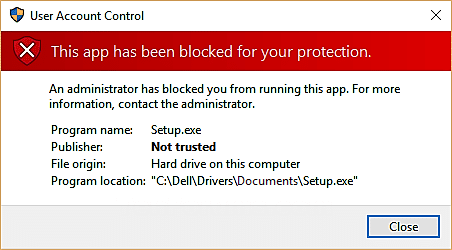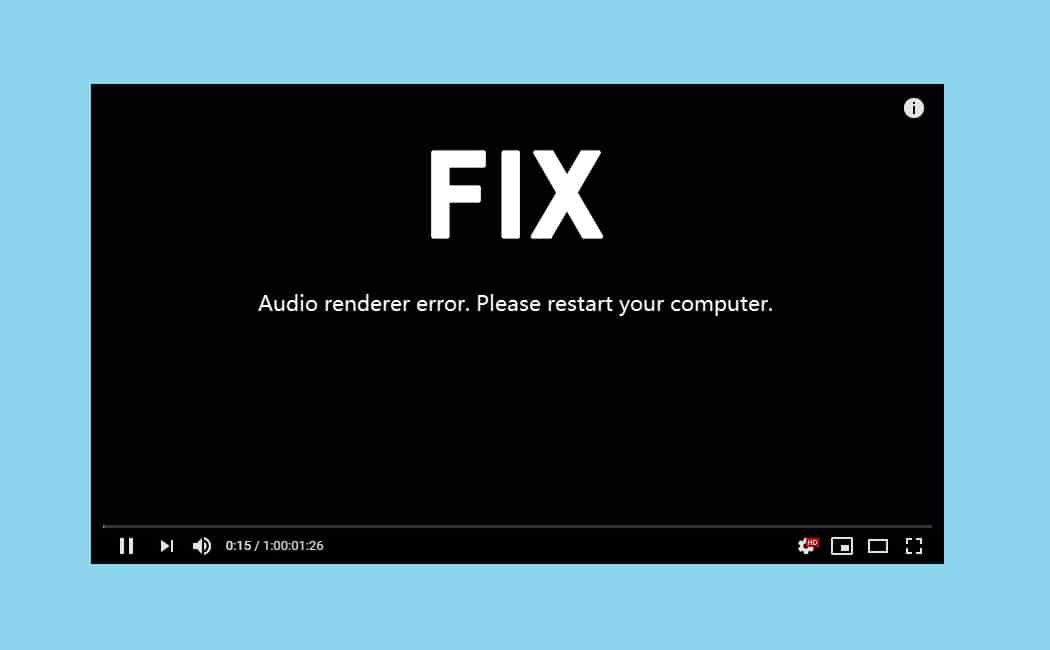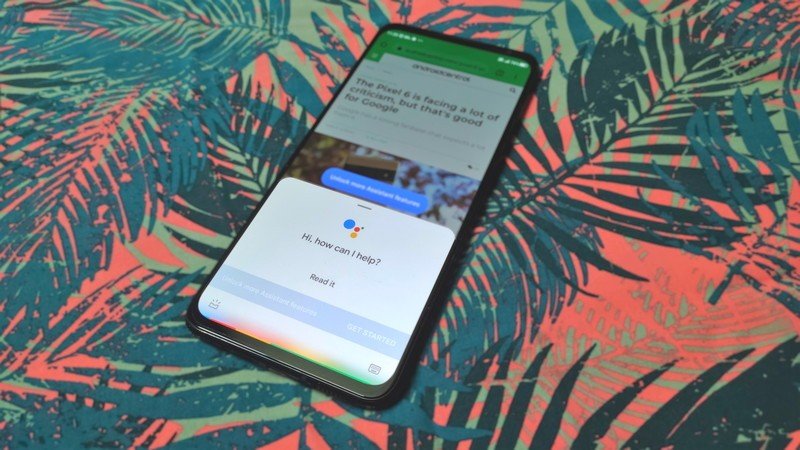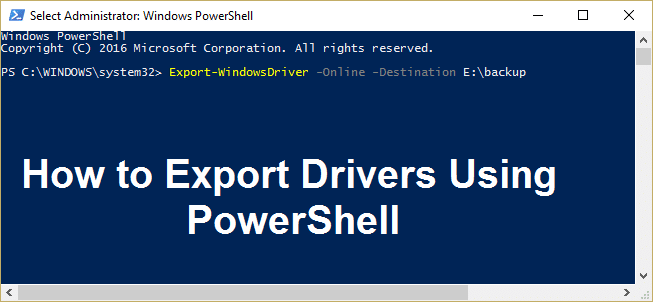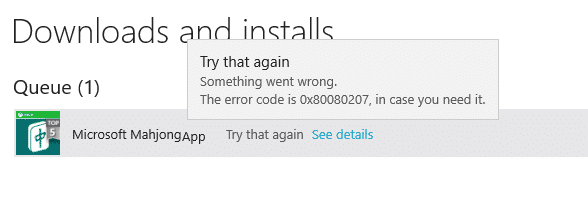手機的主屏幕可能是您首次配置後很長時間想到的。如果願意,您可以通過有序和有組織的文件夾精心將應用程序的圖標分組,以便您可以快速訪問最常用的應用程序。您可能不知道的是,許多您喜歡的應用程序將具有直接訪問或方便的小部件,以延長按下,這將使您可以直接跳到特定的屏幕或操作。 Google Pixel手機的配置也是如此:您可以直接從主屏幕直接觸摸眾多系統配置來配置訪問。
如何添加直接訪問主屏幕
添加對主屏幕的直接訪問很簡單,但是根據應用程序,您可以顯著使用戶體驗受益。這就是您的方式:
- 在主屏幕上保留任何空白空間,然後觸摸小部件。
- 向下移動清單,直到找到設定
- 觸摸並保持快捷方式,然後將其放在主屏幕上。
- 接下來,將顯示菜單,以便您可以選擇要指向直接訪問的配置。
或者,您可以打開應用程序抽屜,然後保持設定應用。從那裡按小部件直接訪問,然後在主屏幕上拖動直接訪問。兩種形式都將以相同的方式工作,因此您如何做都沒關係。
從列表中選擇直接訪問權限後,它將自動放置在主屏幕上。在撰寫本指南時,有23個直接配置小部件可用。這是我們認為最有用的五個,因為它們可以幫助您快速訪問原本會隱藏的配置。
1。通知註冊
通知是一個關鍵的Android強度,尤其是與iOS相比,儘管當您不知所措時,這可能會很煩人。幸運的是,有一種方法可以查看手機上激活的每個通知的記錄。
訪問此屏幕的唯一方法是通過此直接訪問,因此無疑是Android最隱藏的功能之一。
啟用通知歷史記錄
默認情況下,通知記錄僅顯示其當前或無聲通知。但是,有一種方法可以看到您以前的通知,即使是您刪除的通知。如果您想更詳細地跟踪通知,請執行以下操作:
- 打開設定>通知>通知歷史。
- 通過播放啟用功能使用通知歷史記錄右按鈕。
在這一點上,所有到達的通知將在其歷史和通知註冊中進行跟踪和存儲。現在您可以使用通知註冊直接在主屏幕上訪問,以快速查看丟失的任何通知。
2。系統
此直接訪問的每日最佳用途之一是快速從主屏幕搜索系統更新。我們每年的每個月都會收到系統更新,如果有必要糾正重要錯誤,則有時會更多。這些月度更新還包括安全補丁和系統改進,因此(通常)盡快更新是一個好主意。如果您定期轉到系統更新屏幕以結合起來查找更新,此快捷方式可以為您節省一些時間。
有些更新比其他更新更有益,因此盡快服用它們而不是等待自動更新通知是有意義的。如果您是使用開發人員選項的高級用戶,則此直接訪問還可以幫助您以相同的速度達到這些配置。無論您作為Android用戶的經驗如何,您都可以使用此直接雙重目的訪問。
3。密碼和帳戶
隨著我們慢慢邁向沒有密碼的未來,我們仍然需要每天幾次輸入密碼。如果您將它們保留在Google上,則很容易從您的像素手機訪問它們,因此您可以將它們輸入其他設備。此快捷方式可以幫助您更快。
除了看到存儲在此屏幕上的密碼外,您還可以管理手機上登錄的其他帳戶。
4。數據使用
無論您是被困在有限的數據計劃中,還是只想保留較低的賬單,您都可能監視使用的數據。此直接訪問將使您可以從主屏幕立即驗證數據的每月使用。在幾種情況下,這是有益的,尤其是如果您計劃在Netflix中傳輸一些您喜歡的節目的其他情節。
即使您沒有有限的數據計劃,也可能需要驗證其對Wi-Fi的使用。有趣的是,一個月內通過了多少個數據千兆字節。
5。申請信息
有時,您需要訪問與應用程序相關的特定配置,例如存儲,許可證或通知。此直接訪問有助於從主屏幕上安裝的應用程序(包括隱藏的系統應用程序)訪問所有其他設置。
一旦您計劃在主屏幕上使用的所有直接訪問,就可以將它們組合在一個文件夾中。只需將圖標拖動在另一個文件夾上,然後將其他圖標拖到其上即可。您可以用簡單的內容命名文件夾,例如設定,如果不是自動的。
本文針對像素用戶,但是一些不是像素的設備也可以提供類似的功能。檢查直接配置訪問是否可供您使用。
這些只是有用的主屏幕配置快捷方式的一些示例,但是還有許多其他選擇。您的主屏幕上是否有其他經常使用的?在下面的評論中讓我們知道。
Google翻譯Renovas的材料終於達到了最古老的像素手機
以前獨家像素6
接下來閱讀